Spørgsmål
Problem: Hvordan aktiverer du forhåndsvisning af miniaturebilleder i File Explorer i Windows 11?
Hej. Jeg forsøgte at sortere mine billeder fra, men det er ret svært, når du ikke kan se miniaturebillederne. Er der nogen måde at aktivere forhåndsvisning af miniaturebilleder i Windows 11?
Løst svar
Microsoft udgav Windows 11 tilbage i 2021, og det har modtaget både ros og kritik. I starten var den nyeste version fuld af fejl. Vi har tidligere skrevet om Windows 11-problemer som ur og dato mangler, File Explorer halter, og fingeraftrykslæser virker ikke. En af de mest kontroversielle ændringer, som Microsoft lavede, var imidlertid at fjerne miniaturebilleder for multimediemappeikoner. I stedet bekræfter en lille hvid stribe på mappeikonet, at mappen har indhold.
Dette har gjort mange brugere utilfredse og frustrerede. Nu er det sværere at sortere filer i mapper, da folk ikke kan se, hvad der er inde uden at klikke på mappen. Der er dog opstået et andet problem. For nogle brugere blev forhåndsvisninger af miniaturebilleder i File Explorer for billeder også deaktiveret som standard, da de opgraderede systemet.
Hvis folk ville sortere i tusindvis af billeder, ville dette være en ekstremt langvarig proces, da de skulle åbne hvert enkelt billede for at se det. Heldigvis er der en måde at aktivere forhåndsvisning af miniaturebilleder i File Explorer i Windows 11. I denne vejledning finder du 3 metoder, der kan hjælpe dig med at løse problemet og hjælpe med at se billeder bedre.
Vi anbefaler også at få et reparationsværktøj som f.eks ReimageMac vaskemaskine X9 som kan hjælpe med at holde systemet kørende. Denne kraftfulde software kan reparere forskellige systemfejl, BSOD'er,[1] beskadigede filer, registreringsdatabasen[2] problemer. Det kan også automatisk rydde cookies og cache[3] som ofte er skyld i mange funktionsfejl. Ellers fortsæt med instruktionerne nedenfor.
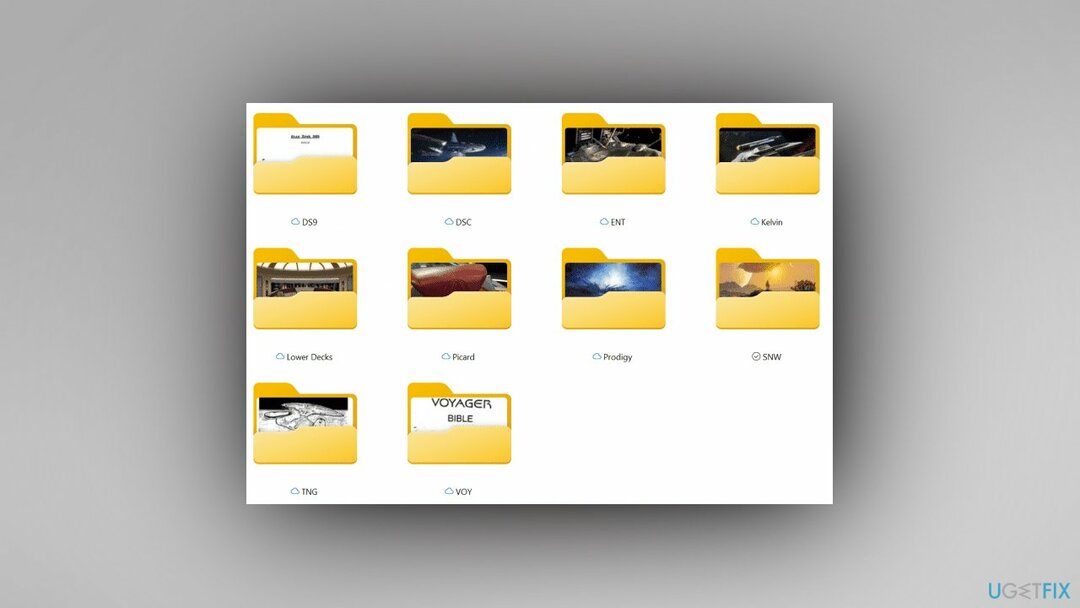
Metode 1. Slå forhåndsvisning af miniaturebilleder til
For at reparere beskadiget system skal du købe den licenserede version af Reimage Reimage.
- Åben Fil Explorer
- Klik på Se mere (3 prikker), og tryk på Muligheder
- Kontrollere (fra) eller fjern markeringen (på) Vis altid ikoner, aldrig thumbnails, og klik på Okay
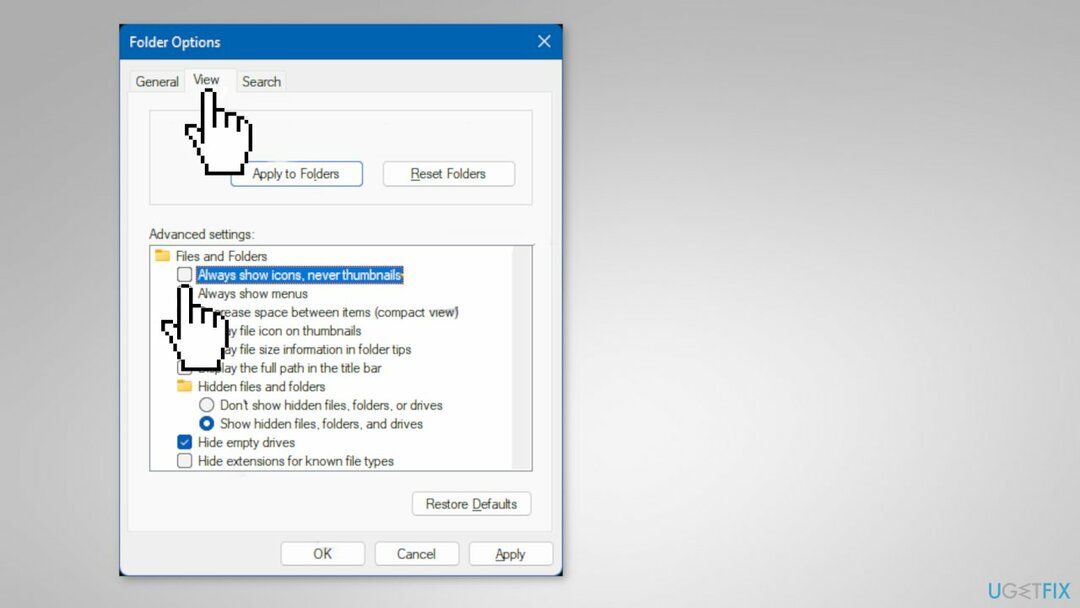
Metode 2. Ryd og nulstil miniaturecache
For at reparere beskadiget system skal du købe den licenserede version af Reimage Reimage.
Hvis forhåndsvisning af miniaturebilleder er aktiveret og slået til med Fotos-appen, men du stadig ikke kan se dem, kan du prøve at rydde og nulstille miniaturecachen.
- Åben Diskoprydning
- Vælg Windows C: drev og klik på Okay
- Tjek Miniaturebilleder boksen, og tryk på Okay
- Trykke på Slet filer at bekræfte
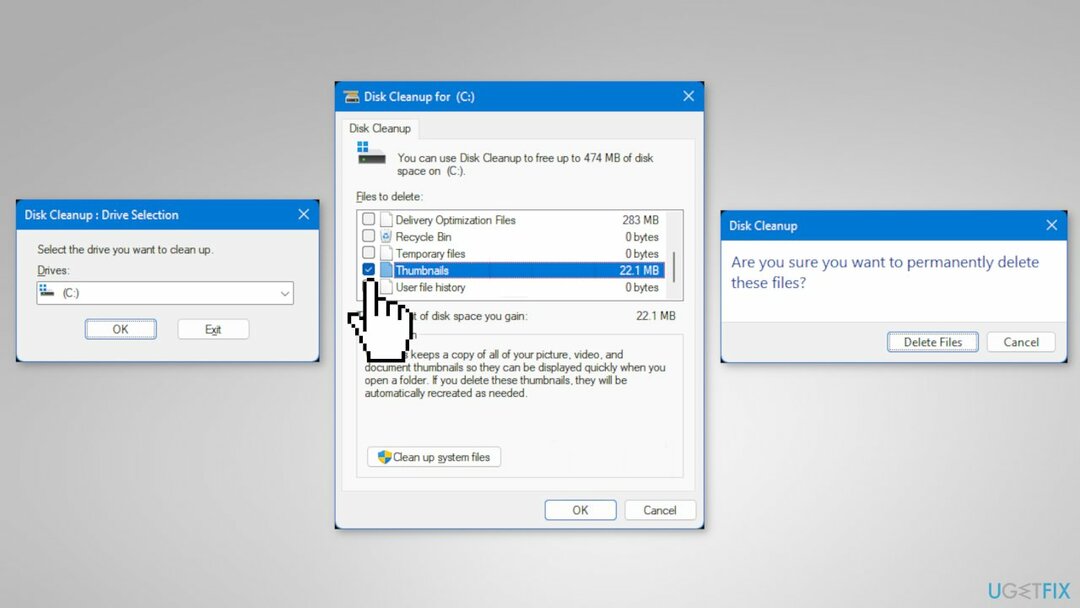
- Når du er færdig, genstart computeren
Metode 3. Aktiver forhåndsvisningsruden i File Explorer
For at reparere beskadiget system skal du købe den licenserede version af Reimage Reimage.
Derudover kan du aktivere forhåndsvisningsruden i File Explorer nedenfor for at gøre det nemmere at se forhåndsvisninger af billederne.
- Åben Fil Explorer
- Klik på Udsigt på kommandolinjen
- Trykke på At vise
- Kontrollere Eksempelrude
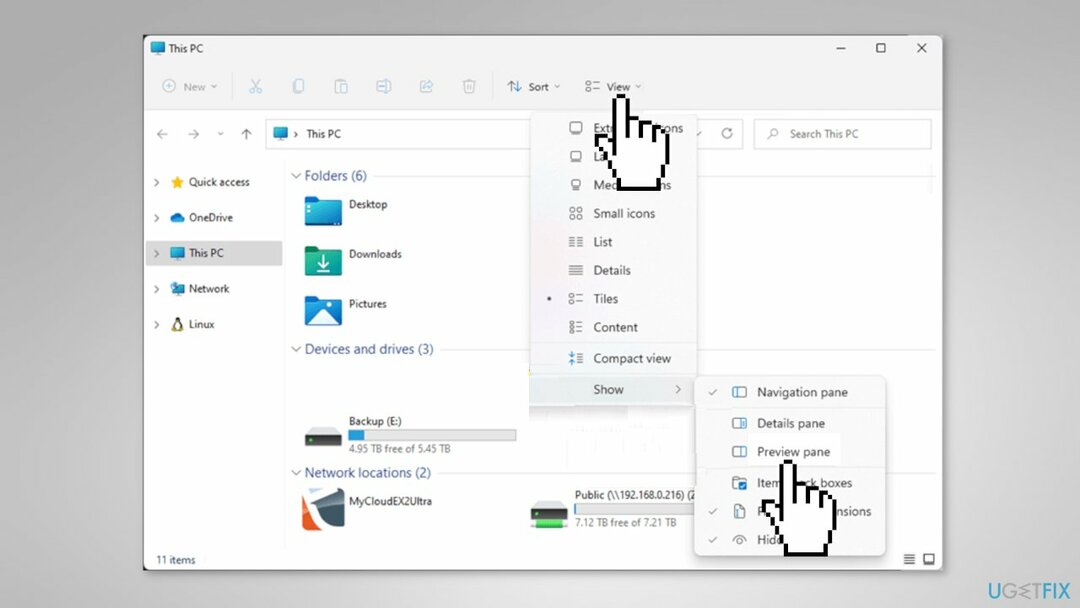
Reparer dine fejl automatisk
ugetfix.com-teamet forsøger at gøre sit bedste for at hjælpe brugerne med at finde de bedste løsninger til at eliminere deres fejl. Hvis du ikke ønsker at kæmpe med manuelle reparationsteknikker, skal du bruge den automatiske software. Alle anbefalede produkter er testet og godkendt af vores fagfolk. Værktøjer, som du kan bruge til at rette din fejl, er angivet nedenfor:
Tilbud
gør det nu!
Download rettelseLykke
Garanti
gør det nu!
Download rettelseLykke
Garanti
Hvis du ikke kunne rette din fejl ved hjælp af Reimage, skal du kontakte vores supportteam for at få hjælp. Fortæl os venligst alle detaljer, som du mener, vi bør vide om dit problem.
Denne patenterede reparationsproces bruger en database med 25 millioner komponenter, der kan erstatte enhver beskadiget eller manglende fil på brugerens computer.
For at reparere beskadiget system skal du købe den licenserede version af Reimage værktøj til fjernelse af malware.

En VPN er afgørende, når det kommer til brugernes privatliv. Online trackere såsom cookies kan ikke kun bruges af sociale medieplatforme og andre websteder, men også din internetudbyder og regeringen. Selvom du anvender de mest sikre indstillinger via din webbrowser, kan du stadig spores via apps, der er forbundet til internettet. Desuden er privatlivsfokuserede browsere som Tor er ikke et optimalt valg på grund af nedsatte forbindelseshastigheder. Den bedste løsning for dit ultimative privatliv er Privat internetadgang – vær anonym og sikker online.
Datagendannelsessoftware er en af de muligheder, der kan hjælpe dig gendanne dine filer. Når du sletter en fil, forsvinder den ikke ud i den blå luft - den forbliver på dit system, så længe der ikke skrives nye data oven på den. Data Recovery Pro er genoprettelsessoftware, der søger efter arbejdskopier af slettede filer på din harddisk. Ved at bruge værktøjet kan du forhindre tab af værdifulde dokumenter, skolearbejde, personlige billeder og andre vigtige filer.